Cómo hacer llamadas de tu teléfono fijo con tu PC
Posted: 22 Sep 2020 04:07 AM PDT
A finales de los años 90, cada vez era más habitual ver a personas hablando por la calle con teléfono móviles, unos teléfonos móviles que tenían unas tarifas carísimas, no había conexión a internet y la funcionalidad de los mismos se centraba en hacer llamadas y enviar mensajes de texto.
Conforme han ido pasando los años, fueron llegando nuevos teléfonos con pantallas más grandes y con más funcionalidades como la conexión a internet, la cámara de fotos, juegos… hasta hoy que nos permiten hacer prácticamente lo mismo que en un PC.
La gran perjudicada fue la telefonía fija, debido principalmente al elevado coste de la cuota mensual, más cara que la de un teléfono móvil pero sin disfrutar de la versatilidad que nos ofrece. Sin embargo, los operadores han sabido adaptarse a la demanda de los usuarios y han sustituido las tradicionales líneas de cobre de los teléfonos fijos integrándolos en la libras de fibra y ADSL.
Esto ha permitido que el precio de la cuota mensual de los teléfonos se haya reducido considerablemente en estos años y a día de hoy prácticamente sale regalada si contratamos varios servicios con un mismo operador. Pero ¿Qué ha pasado con los teléfonos fijos?
Los teléfonos fijos han evolucionado al igual que la telefonía móvil, aunque en menor medida. Los modelos de teléfonos fijos que encontramos en la actualidad nos ofrecen las mismas prestaciones que los primeros teléfonos móviles: inalámbricos, una pantalla, agenda de contactos, registro de llamadas y poco más.
Cómo llamar desde teléfono fijo con un PC
Panasonic es de los fabricantes que mejor relación calidad precio nos ofrece a día de hoy en el mundo de la telefonía fija, fabricante que pone a nuestra disposición un gran número de modelos para cubrir las necesidades de todos los usuarios.
Si ya dispones de un teléfono de este fabricante o tienes pensado comprar uno, a continuación te mostramos como puedes utilizar tu teléfono inalámbrico Panasonic o de cualquier otro fabricante, desde tu ordenador, ya que la marca del fabricante no influye.
Phone Dialer Pro
Si tienes un equipo con un sistema operativo veterano, puedes hacer uso de un módem, los dispositivos que se utilizaban antiguamente para conectarse a internet y que tienen una conexión RJ-11 para conectar la línea telefónica de nuestro hogar para así en lugar del tradicional RJ-45, a través de una aplicación realizar llamadas.
Obviamente, el módem necesita de una aplicación para poder funcionar. En este caso, hablamos de la aplicación Dialer, una aplicación que se puede encontrar en versiones de Windows hasta XP. Esta aplicación nos permite utilizar nuestro PC como si de un teléfono fijo de tratara pero con la comodidad de poder utilizar unos auriculares de toda la vida para poder hacer la llamadas.
Otra aplicación que también nos permite efectuar llamadas desde nuestro PC haciendo uso de un módem conectado a la línea fija de nuestro domicilio es a través de la aplicación Phone Dialer Pro, una aplicación compatible incluso con Windows 10.
A través de Skype con asociado número
Skype, propiedad actualmente de Microsoft, fue la primera empresa que lanzó un servicio o de llamadas a través de internet, un servicio que permitía llamar a otros usuarios a través de internet de forma totalmente gratuita. Skype está disponible tanto para Windows como para macOS, Android, iOS y Linux.
Conforme fue evolucionando este servicio, se fueron añadiendo mejores como la posibilidad de asociar un número de teléfono a nuestra cuenta de Skype. ¿Para qué sirve esto? Esto nos permite llamar desde nuestro ordenador a cualquier otro teléfono utilizando el número de teléfono fijo de nuestra casa o móvil como identificativo.
Fruto de la evolución de las llamadas VoIP en el mercado podemos encontrar teléfonos que nos permiten llamar directamente por internet haciendo uso de esta tecnología, un servicio utilizado por grandes empresas debido a la reducción de costes que supone en comparación con el precio de las llamadas a través de líneas terrestres.
Compañero de Tu Teléfono de Microsoft
Nuevamente tenemos que hablar de Microsoft para hablar de una solución que nos permite realizar llamadas desde nuestro ordenador, aunque en este caso, no es a través de la línea fija, sino a través de un teléfono móvil Android en combinación con un equipo gestionado por Windows.
Estoy hablando de la aplicación Tu teléfono de Microsoft, una aplicación instalada de forma nativa en Widows 10 y que se encarga de enlazar nuestro PC con el smartphone para poder efectuar llamadas directamente desde nuestro PC sin tener que interactuar con el dispositivo en ningún momento.
Para poder utilizar la aplicación Tu teléfono en Windows 10 para efectuar llamadas a través de un smartphone Android, tenemos que instalar la aplicación correspondiente, aplicación que también podemos descargar de forma totalmente gratuita.
Para poder hacer uso de la aplicación para Windows, nuestro equipo debe estar gestionado por Windows 10 con la actualización de mayo de 2019 instalada. Si habitualmente actualizas tu equipo, esto no debería ser un problema para poder sacarle el máximo partido a esta fantástica aplicación de Microsoft.
La comunicación entre el teléfono y el smartphone se realiza vía bluetooth, por lo que no tenemos que ir utilizando el cable de nuestro smartphone. Esta aplicación, no solo nos permite hacer y recibir llamadas, sino que también nos permite abrir en nuestro PC aplicaciones que tenemos instaladas en nuestro equipo como WhatsApp, Instagram, Twitter o incluso juegos, aplicaciones de correo…
Realizar llamadas desde un Mac
En el apartado anterior os he explicado cómo podemos conectar un smartphone Android a un PC para poder realizar llamadas además de poder utilizar cualquier aplicación de nuestro smartphone en el PC gestionado por Windows 10.
Esa aplicación, solo está disponible para Windows y Android, por lo que si tienes un iPhone y un PC, no puedes hacer uso de ella. Sin embargo, si tienes un iPhone y un Mac, puedes aprovechar la integración nativa que nos ofrece el ecosistema de Apple para poder llamar desde nuestro Mac haciendo uso de nuestro PC.
El único requisito para que funcione esta integración, es que ambos dispositivos, tanto el Mac como el iPhone, estén asociados a la misma ID de Apple. Si cumplimos con este requisito, tan solo tenemos que acceder a la agenda de teléfonos de tu Mac, seleccionar el número de teléfono al que queremos llamar y pulsar sobre el icono representado por un teléfono.
Automáticamente, el iPhone comenzará a realizar la llamada, llamada que vamos a poder mantener a través de nuestro Mac, sin tener que interactuar directamente con nuestro iPhone en ningún momento. Pero, no solo nos permite realizar llamadas, sino que también podemos responder llamadas cómodamente desde nuestro Mac.












.jpg)
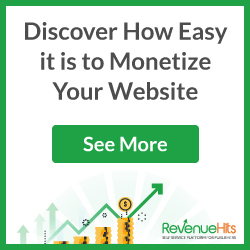



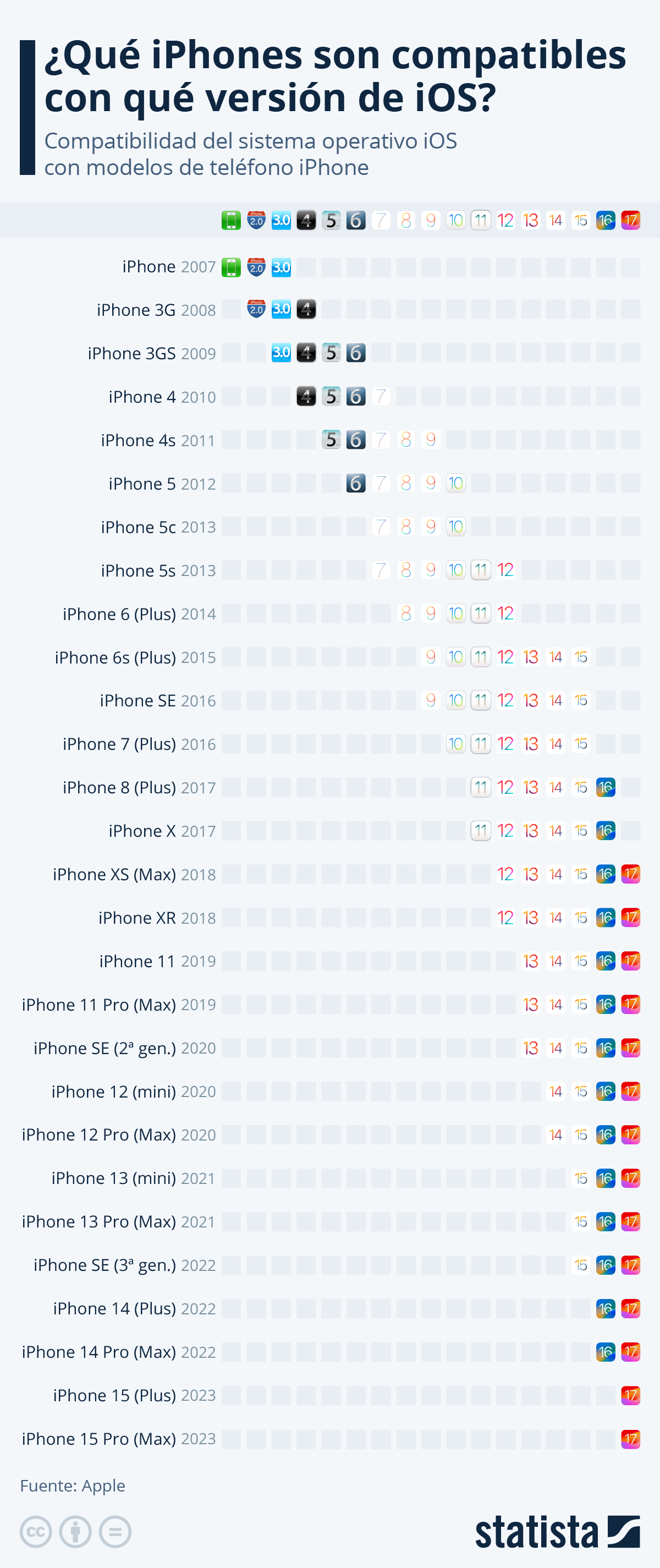

0 Comentarios